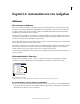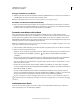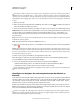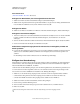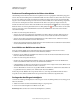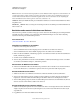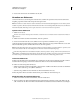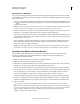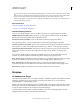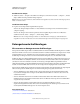Operation Manual
512
VERWENDEN VON ILLUSTRATOR
Automatisieren von Aufgaben
Letzte Aktualisierung 24.5.2011
Organisieren von Aktionssets
Zur besseren Verwaltung Ihrer Aktionen können Sie Aktionssets anlegen und speichern. Aktionssets lassen sich für
unterschiedliche Verwendungszwecke zusammenstellen (z. B. für Print- und Online-Publikationen) und auf andere
Computer übertragen.
• Wenn Sie ein neues Aktionsset erstellen möchten, klicken Sie im Aktionenbedienfeld auf die Schaltfläche „Neues
Set“ oder wählen Sie im Bedienfeldmenü die Option „Neues Set“. Geben Sie dann einen Namen für das Set ein
und klicken Sie auf „OK“.
Hinweis: Wenn Sie eine neue Aktion erstellen und in einem neuen Set gruppieren möchten, erstellen Sie zunächst das
Set. Das neue Set wird in der Dropdown-Liste „Set“ angezeigt, wenn Sie die neue Aktion erstellen.
• Wenn Sie eine Aktion in ein anderes Set verschieben möchten, ziehen Sie die Aktion in dieses Set. Lassen Sie die
Maustaste los, sobald die hervorgehobene Linie an der gewünschten Stelle angezeigt wird.
• Wenn Sie ein Aktionsset umbenennen möchten, doppelklicken Sie im Aktionenbedienfeld auf den Namen des Sets
oder wählen Sie im Menü des Aktionenbedienfelds „Set-Optionen“. Geben Sie dann einen neuen Namen für das
Set ein und klicken Sie auf „OK“.
• Wenn Sie alle Aktionen im Aktionenbedienfeld durch ein neues Set ersetzen möchten, wählen Sie im Menü des
Aktionenbedienfelds die Option „Aktionen ersetzen“. Wählen Sie eine Aktionsdatei aus und klicken Sie auf
„Laden“ (Photoshop) oder „Öffnen“ (Illustrator).
Wichtig: Durch den Befehl „Aktionen ersetzen“ werden alle Aktionssets im aktuellen Dokument ersetzt. Bevor Sie
diesen Befehl verwenden, speichern Sie eine Kopie des aktuellen Aktionssets mit dem Befehl „Aktionen speichern“.
Anwenden einer Aktion auf mehrere Dateien
Mit dem Befehl „Stapelverarbeitung“ können Sie Aktionen auf ganze Ordner mit Dateien und Unterordnern
anwenden. Außerdem können Sie mit diesem Befehl einer Vorlage für datengesteuerte Grafikvorlagen
unterschiedliche Datensätze hinzufügen.
1 Wählen Sie „Stapelverarbeitung“ aus dem Menü des Aktionenbedienfelds.
2 Wählen Sie unter „Wiedergabe“ die gewünschte Aktion aus.
3 Wählen Sie unter „Quelle“ den Ordner, auf den die Aktion angewendet werden soll. Sie können auch „Datensätze“
auswählen, um die Aktion auf jeden Datensatz im aktuellen Ordner anzuwenden.
Wenn Sie einen Ordner auswählen, können Sie zusätzliche Optionen für die Wiedergabe der Aktion auswählen.
4 Geben Sie unter „Ziel“ ein, was mit der verarbeiteten Datei geschehen soll. Sie können die Dateien geöffnet lassen,
ohne die Änderungen zu speichern („Ohne“), die Dateien schließen und am aktuellen Speicherort speichern
(„Speichern und Schließen“) oder die Dateien an einem anderen Speicherort speichern („Ordner“).
Je nach ausgewählten Zieloptionen können Sie zusätzliche Optionen für das Speichern der Dateien auswählen.
5 Geben Sie an, wie Illustrator während der Stapelverarbeitung Fehler handhaben soll. Wenn Sie „Fehler in Datei
aufzeichnen“ auswählen, klicken Sie auf „Speichern unter“ und geben Sie einen Namen für die Fehlerdatei ein.
6 Klicken Sie auf „OK“.
Beim Speichern von Dateien mit dem Befehl „Stapelverarbeitung“ werden die Dateien immer in demselben
Format wie die Originaldateien gespeichert. Soll ein Stapelverarbeitungsprozess erstellt werden, bei dem Dateien
in einem neuen Format gespeichert werden, zeichnen Sie den Befehl „Speichern unter“ oder „Kopie speichern unter“
gefolgt vom Befehl „Schließen“ als Teil Ihrer ursprünglichen Aktion auf. Wählen Sie beim Einrichten des
Stapelprozesses unter „Ziel“ die Option „Ohne“.